Nisan ayında güncellendi 2024: Optimizasyon aracımızla hata mesajları almayı bırakın ve sisteminizi yavaşlatın. şimdi al Bu bağlantıyı
- Indirin ve yükleyin onarım aracı burada.
- Bilgisayarınızı taramasına izin verin.
- Araç daha sonra Bilgisayarını tamir et.
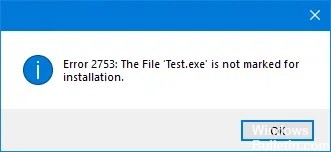
Windows 10 bilgisayarınıza program yüklemek her zaman sorunsuz gitmeyebilir, çünkü yol boyunca programın düzgün şekilde yüklenmesine izin vermeyen bazı sorunlarla karşılaşabilirsiniz. Programları yüklerken oluşan en yaygın hatalardan biri 2753 hatasıdır. Paketler zarar görmüş veya düzgün çalışmıyor olabilir ya da dosyalar ve yollar oluşturulamayabilir. Bu tür bir hatayla karşılaşırsanız, aşağıdaki hata mesajını alırsınız:
"Hata 2753, Dosya yükleme için işaretlenmedi".
Bu tür bir hatanın yalnızca belirli dosyalarla ilgili olmadığını, yürütülebilir veya MSI dosyası gibi herhangi bir dosyada ortaya çıkabileceğini unutmayın. Bu hatayı düzeltmek için aşağıda nedenleri ve deneyebileceğiniz bazı etkili çözümler hakkında bilgi bulacaksınız.
2753 "Dosya yükleme için işaretlenmedi" hatasına neden olan nedir?
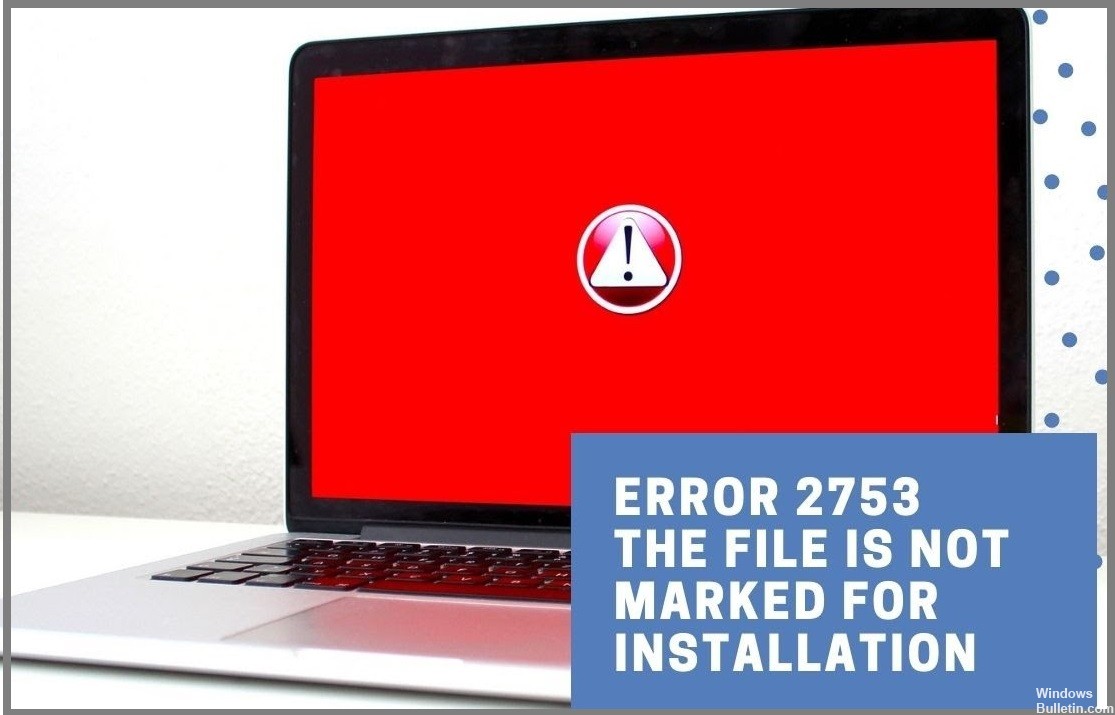
- Hasarlı InstallShield klasörü: Bu genellikle Corel ve Pinnacle Studio kurulumlarında olur.
- Adobe Shockwave doğru yüklenmedi: Bu hata, Shockwave yüklemesi, yükleme işleminin ortasında kesintiye uğradıysa oluşabilir.
2753 'dosya yükleme için işaretlenmedi' hatasını nasıl düzeltirim?
Nisan 2024 Güncellemesi:
Artık bu aracı kullanarak, sizi dosya kaybına ve kötü amaçlı yazılımlara karşı koruma gibi bilgisayar sorunlarını önleyebilirsiniz. Ek olarak, bilgisayarınızı maksimum performans için optimize etmenin harika bir yoludur. Program, Windows sistemlerinde oluşabilecek yaygın hataları kolaylıkla düzeltir - mükemmel çözüm parmaklarınızın ucundayken saatlerce sorun gidermeye gerek yoktur:
- 1 Adım: PC Onarım ve Doktoru İndirme Aracı'nı indirin (Windows 10, 8, 7, XP, Vista - Microsoft Altın Sertifikalı).
- 2 Adımı: “Taramayı Başlat”PC sorunlarına neden olabilecek Windows kayıt defteri sorunlarını bulmak için.
- 3 Adımı: “Hepsini tamir et”Tüm sorunları düzeltmek için.
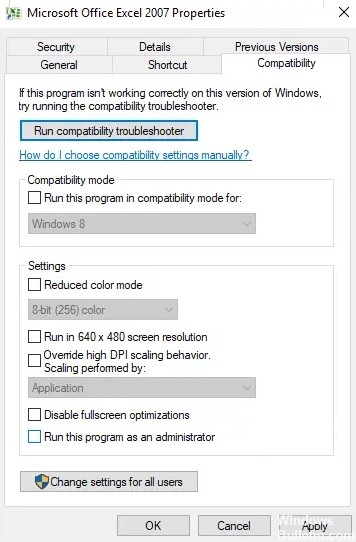
Programı yönetici olarak çalıştırın
- Dosyaya sağ tıklayın ve Yönetici olarak çalıştır'ı seçin.
- Ardından, Kullanıcı Hesabı Denetimi'ni (UAC) kullanmanız istendiğinde Evet'i tıklayın.
- Dosyanın çalıştırılıp çalıştırılamayacağını kontrol edin.
Bozuk bir InstallShield klasörünü kurtarma
- Hata penceresini kapatın ve C:\ Files\ Pinnacle'a gidin.
- Kurulum sırasında tercih ettiğiniz Studio12 veya Studio14 klasörünü silin.
- Ardından C:\ Program Files \ Common Files'a gidin ve klasörü silin.
- Ardından bir “Çalıştır” penceresi açmak için Win + R tuşlarına basın ve MSConfig yazın.
- Sistem Yapılandırma penceresini açmak için Enter'a basın.
- Hizmetler sekmesinde, Windows Installer hizmetini bulun ve onay kutusunu seçin (işaretli değilse).
- Ayarlarınızı kaydetmek ve sisteminizi yeniden başlatmak için Uygula'yı ve ardından Tamam'ı tıklayın.
Adobe Shockwave'i yeniden yükleyin
- Adobe Shockwave web sitesine buradan gidin.
- Adobe Shockwave'i kaldırmak ve sisteminizi yeniden başlatmak için kaldırıcıyı kullanın.
- Aynı web sitesine geri dönün ve Adobe Shockwave'in en son sürümünü yükleyin.
- Ardından sistemi yeniden başlatın.
Uzman İpucu: Bu onarım aracı, depoları tarar ve bu yöntemlerden hiçbiri işe yaramadıysa, bozuk veya eksik dosyaları değiştirir. Sorunun sistem bozulmasından kaynaklandığı çoğu durumda iyi çalışır. Bu araç, performansı en üst düzeye çıkarmak için sisteminizi de optimize eder. tarafından indirilebilir Burayı tıklatarak
Sık Sorulan Sorular
2753 "Dosya yükleme için işaretlenmedi" hatası ne anlama geliyor?
Paketler zarar görmüş veya düzgün çalışmıyor olabilir veya dosyalar ve yollar oluşturulamıyor olabilir. Bu tür bir hatayla karşılaşırsanız 2753 hata mesajı alırsınız.
2753 "dosya yükleme için işaretlenmedi" hatasına neden olan nedir?
- Hasarlı InstallShield klasörü.
- Adobe Shockwave doğru yüklenmemiş.
2753 'kurulum için işaretlenmemiş dosya' hatasını nasıl çözerim?
- Programı yönetici olarak çalıştırın.
- Bozuk InstallShield klasörünü geri yükleyin.
- Adobe Shockwave'i yeniden yükleyin.


